F118校准(二)-- 操作步骤(使用任意品牌PG点屏,并使用PX01 PG校准F118)
2024-10-21 03:16:37
1. 准备工作
硬件连接:
- CA310通过USB线材连接PC
- PX01通过USB线材连接PC
- F118通过灰排线连接PX01左上角的GPIO扩展口(如下图所示)

启动LcdTools软件,点击“帮助” --> “探头校准”,输入密码:XKIMAGEF118,点击“登录”
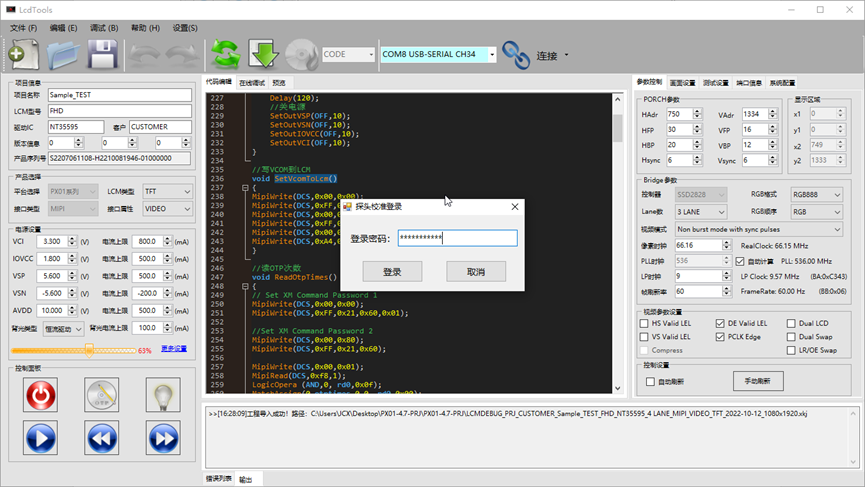
出现一个新的选项卡:探头校准
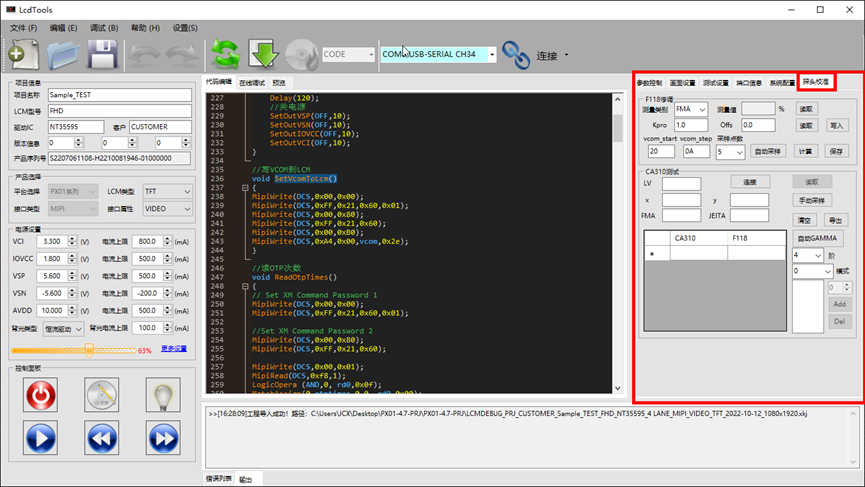
点击连接,连接CA310(请确认已经安装了CA310的驱动程序以及SDK)
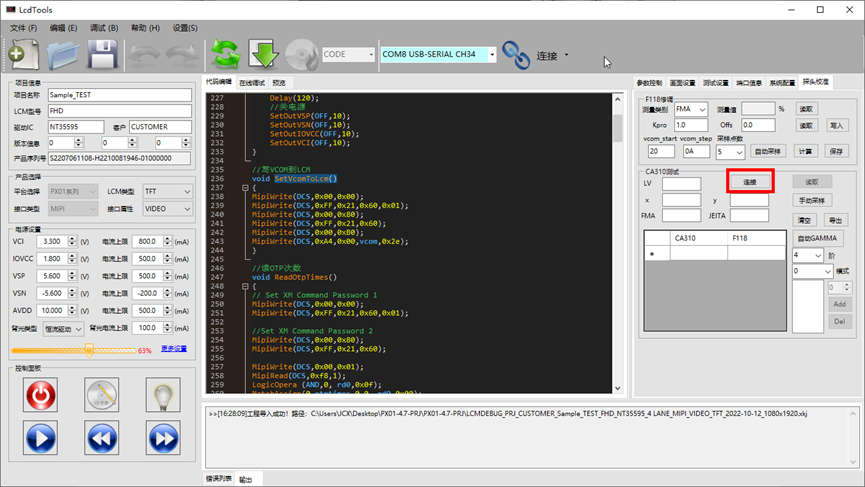
把CA310探头旋钮转到0.CAL位置,然后点击确定。
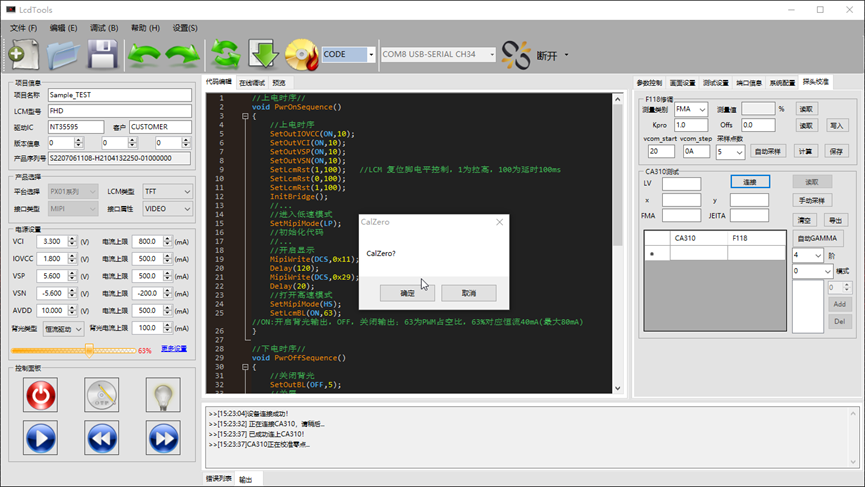

接下来,把CA310探头旋钮转到MEAS位置,然后点击确定
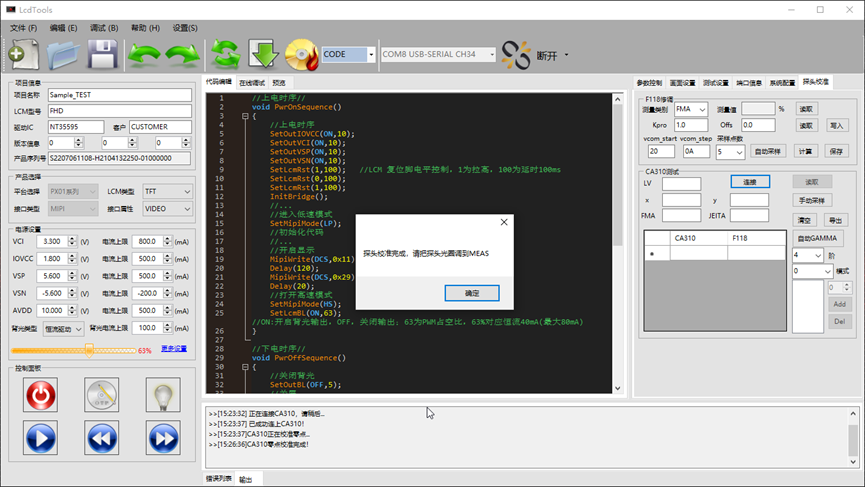

2. 亮度校准
1)先让PX01输出“白色”画面点屏
2)探头校准选项卡执行以下操作:
测量类别:选择LV
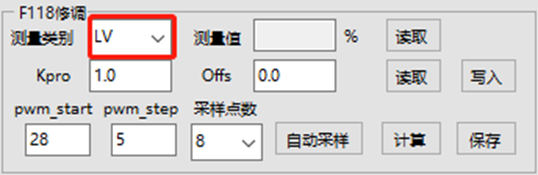
Kpro和Offs:先填写1和0,点击写入,恢复F118初始值
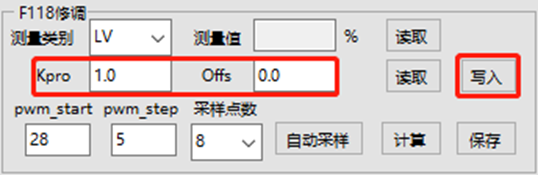
接下来,使用PG调节不同的背光亮度,在不同的背光亮度下点击“手动采样”,以获取CA310和F118的亮度值:

所有的采样点完成采集之后,点击计算,以下Kpro和Offs的值会更新,然后点击写入即可。
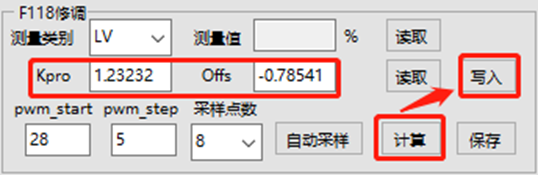
3. Flicker FMA(%)校准
1)先让PX01输出“Flicker”画面点屏,注意,不同的LCM,Flicker画面不同,请根据实际情况选择。
2)探头校准选项卡执行以下操作:
测量类别:选择FMA

Kpro和Offs:先填写1和0,点击写入,恢复F118初始值
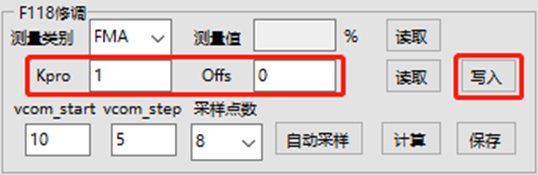
接下来,使用PG调节不同的VCOM,在不同的VCOM下点击“手动采样”,以获取CA310和F118的Flicker FMA值:

所有的采样点完成采集之后,点击计算,以下Kpro和Offs的值会更新,然后点击写入即可。
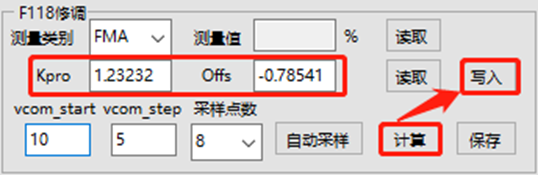
后面的操作步骤和校准亮度是一样的。
后续步骤略……
4. Flicker JEITA(dB)校准
其步骤和校准FMA类似,唯一不同的是,把测量类别修改为JEITA,如下图
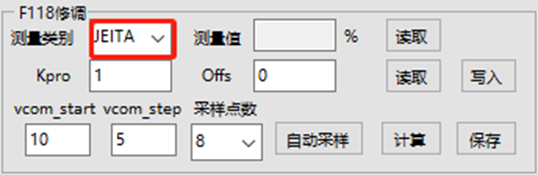
后续步骤略……
5. 保存修调之后的参数到F118
经过以上3步校准操作之后,再点击保存,把参数保存至F118
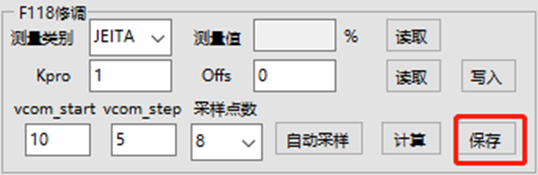
到这里,F118校准完成。
最新文章
- velocity freemarker比较
- [转] C#操作Excel文件
- pl/sql developer连接远程数据库
- java中Runnable接口含义
- 购物车CheckBox全选、反选
- Java-Maven(二):Maven常用命令
- Head First Java设计模式思维导图总结
- Spring MVC通过AOP切面编程 来拦截controller 实现日志的写入
- Nginx负载-nginx转发到Swoole服务器(nginx配置文件变更)
- 以数之名:In Praise of APL 后记
- 看我如何未授权登陆某APP任意用户(token泄露实例)
- OPCServer:使用Matrikon OPC Server Simulation
- TensorFlow学习入门
- Bootstrap如何禁止响应式布局 不适配
- Spring-Mybatis依赖
- PAT甲级题解-1047. Student List for Course (25)-排序
- 团队作业之旅游行业APP分析
- 说说SQL Server的数据类型
- C Looooops(扩展欧几里得)题解
- hdu5072 容斥+枚举